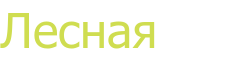Антивирусная защита Windows; матричные принтеры
СОДЕРЖАНИЕ
- Антивирусная защита Windows
- Матричные принтеры. Обслуживание – установка, настойка драйверов
- Напечатать текст в Word MS и создать рисунок пользователя
Антивирусная защита Windows
Еще несколько лет назад корпорация Microsoft интегрировала антивирусный инструмент в лице Защитника Windows, который в «десятке» уже разросся до целого пакета безопасности.
Windows 10 содержит полноценную и надежную встроенную систему безопасности, которая работает непрерывно, включая антивирусную программу «Защитник Windows», брандмауэр и другие функции.
Антивирусная программа «Защитник Windows» обеспечивает комплексную постоянную защиту в реальном времени от угроз со стороны ПО, такого как вирусы и вредоносные программы, в электронной почте, приложениях и в Интернете.
Фильтр SmartScreen Защитника Windows встроен в браузер Microsoft Edge, чтобы защитить от вредоносных веб-сайтов и загрузок.
Windows позволяет настроить параметры родительского контроля для устройств с Windows 10 и консолей Xbox, включая доступ к веб-сайтам, временные ограничения для устройств.
Брандмауэр Windows создан, чтобы оградить устройство от хакеров и вредоносных программ в локальных сетях и в Интернете.
В случае пропажи или кражи устройства с Windows 10 служба «Поиск устройства» может позвонить на устройство с Windows Phone, заблокировать и стереть его содержимое или показать его местоположение на карте.
Защитник Windows демонстрирует хороший прогресс, однако его слабыми сторонами остаются угрозы нулевого дня и ложные срабатывания.
Матричные принтеры. Обслуживание – установка, настойка драйверов
На протяжении многих десятилетий матричные принтеры остаются востребованы и даже незаменимы на предприятиях, где нужна недорогая потоковая печать. Матричные аппараты идеальны для печати технической и финансовой отчетности. Матричные принтеры незаменимы в пунктах розничной торговли и обслуживания, на складах, в производственных помещениях, банках, гостиницах, билетных кассах.
Принципиальное отличие матричных принтеров от появившихся позднее струйных и лазерных в том, каким способом точки наносятся на бумагу. Матричные принтеры выбивают изображение ударами мелких игл через красящую ленту. При ударе о лист, игла прижимает к нему крохотный участок красящей ленты и оставляет оттиск, заполненный чернилами. Свое название матричный принтер получил из-за особенностей печатающей головки. Это матрица из игл, расположенных в определенном порядке. В движение они приводятся с помощью электромагнитов. Линейные аппараты — это гиганты и спринтеры матричного мира. Их используют на больших предприятиях, где важна устойчивость к высоким нагрузкам и нередко требуется печать в режиме 24/7. Линейно-матричные принтеры отличаются не только производительностью, но особой экономичностью и удобством пользования. Они позволяют эффективнее использовать рабочее время, лучше контролировать качество печати, сократить затраты на расходные материалы и запчасти, реже обращаться в сервис-центр за ремонтом.
Среди производителей точечно-матричных и линейно-матричных принтеров лидирующие позиции занимают сегодня OKI и Epson. Особую популярность приобрели матричные принтеры семейств OKI Microline и Мicroline MX, а также Espon LQ, FX и LX.
Со временем в принтере (особенно в зоне печати) скапливается пыль, в том числе и от бумаги. Эта пыль оседает на направляющей, по которой движется каретка с печатающей головкой. На направляющей присутствует тонкий слой смазки. Со временем летучие вещества потихоньку испаряются из нее, она густеет, и вмеcте с бумажной и прочей пылью из нее получается густая «паста». Если применяются не фирменные картриджи, в эту «пасту» добавляются еще и обрывки волокон красящей ленты вместе с красящими веществами. Ситуация может усугубиться настолько, что каретка, едва начав двигаться, начнет подклинивать из-за большого трения в паре «направляющая-каретка». При этом сенсор зафиксирует увеличение потребляемого двигателем тока, и схема управления принтера запретит печать. Если в принтере имеются оптические датчики (например, наличия бумаги), то возможны их нечеткие срабатывания. И может случиться так, что матричный принтер не будет печатать, потому что датчик не видит бумаги – из-за пыли. Или «увидит», когда ее нет, и будет упорно стучать иголками о резиновый вал, загрязняя его краской от печатающей ленты.
Очистка принтера от пыли. Первым делом следует удалить пыль и обрывки бумаги из принтера. Для этого необходимо снять верхнюю крышку. Способы ее крепления могут быть разными – как с помощью винтов, так и с помощью защелок. Лучше всего открытый принтер вынести за пределы комнаты и выдуть пыль и обрывки бумаги пылесосом. Если такой возможности нет, надо действовать одновременно пылесосом и резиновой грушей — спринцовкой. Этот метод хорошо зарекомендовал себя и при очистке компьютеров. Груша будет выдувать пыль, а пылесос – втягивать ее. Для лучшей очистки можно снять механическую часть, отсоединив разъемы механических датчиков и двигателей, и продуть отдельно и ее. Чаще всего разъемы датчиков имеют разный цвет, но все равно хорошо бы перед отсоединением разъемов зарисовать схему подключения.
Очистка направляющей каретки матричного принтера. Затем нужно очистить направляющую от «пасты». Для этого нужно взять узкую длинную ленточку ткани и смочить ее этиловым или изопропиловым спиртом. Затем, обернув ее вокруг направляющей, необходимо несколько раз с усилием протащить ее, очищая грязь. Особенно тщательно следует протирать направляющую вблизи каретки, так как там скапливается «войлок» из пыли и других загрязнений. При этом можно использовать отвертку с тонким лезвием как вспомогательный инструмент. После этого надо нанести несколько капель смазки на направляющую и протащить каретку несколько раз влево и вправо. Смазка равномерно распределится по направляющей. По правилам сервисного руководства необходимо смазывать не направляющую, а специальную подушечку в каретке, перемещающей печатающую головку. Эта подушечка сделана из войлока и контактирует с направляющей. Она впитывает смазку и потихоньку отдает ее. Но чтобы получить доступ к этой подушечке, нужно достаточно сильно разобрать механическую часть, что представляет известные сложности для неискушенных пользователей. Да и подушечка загрязняется пылью и мельчайшими металлическими частицами из металла втулок каретки и направляющей. Если вы сумели добраться до нее – тогда уж лучше ее заменить. Конечно, лучше использовать специальную смазку, рекомендуемую производителем. За неимением ее можно использовать индустриальное или силиконовое масло.
Очистка узла подмотки. Если матричный принтер долгое время не обслуживался, грязь скапливается и в узле подмотки. Там, естественно, тоже имеется смазка и также может получиться «паста». Надо снять узел подмотки, удалить грязь с шестеренок с помощью кусочка ткани, смоченной спиртом. Если грязь отвердела, придется удалять ее с помощью иголки от шприца или отвертки с тонким лезвием. Если этого не сделать, то у пластмассовых шестеренок могут повредиться отдельные зубья, и они начнут заедать или подклинивать. Узел подмотки не будет работать должным образом. При этом красящая лента в картридже будет изнашиваться крайне неравномерно и быстро выйдет из строя. После очистки следует нанести тонкий слой густой смазки на вращающиеся и контактирующие поверхности узла подмотки. Здесь тоже лучше использовать фирменную смазку. В качестве альтернативы можно использовать густую смазку для механизмов электродрелей и перфораторов (продается на рынке).
При использовании повторно заправленных неизвестно какой лентой картриджей грязь скапливается и в печатающей головке. Со временем она густеет, оказывает сопротивление движению иголок и сила их удара ослабевает.
Особенно актуально это для скоростных принтеров, в которых иголки не выдерживают и отламываются от лепестков. Печатающая головка — это сложное электромеханическое устройство, и лучше не пытаться ее разбирать. Но в некоторых моделях доступ со стороны иголок присутствует, и можно удалить грязь, не разбирая головку.
Надо взять тонкую иглу (можно от медицинского шприца) и удалить кусочки грязи из той зоны, где двигаются иголки. Делать надо это очень аккуратно и осторожно, так как печатающие иглы очень тонкие (0,2 – 0,3 мм).
Для очистки внешней поверхности принтера можно использовать слабый раствор нейтрального моющего средства в кипяченой воде.
Настройка драйвера принтера. Параметры последовательного порта компьютера (системная папка "Принтеры" - свойства принтера - закладка "Порты" - кнопка "Настройка порта...") привести в соответствие с параметрами порта принтера, выбранными при помощи DIP-переключателей.
Параметры печати принтера (системная папка "Принтеры" - свойства принтера - закладка "Общие" - кнопка "Настройка печати...") настроить следующим образом:
- Ориентация бумаги - книжная.
- Формат бумаги: "A4 length 76 х 297 mm" для матричного принтера.
- Разрешение: 160 x 72 для матричного принтера.
Напечатать текст в Word MS и создать рисунок пользователя
Для вывода уравнений диффузионной стехиометрии систему записывают в виде двух подсистем, соответствующих ключевым и не ключевым веществам:
D1 ;
Список литературы
- Андреева М.М., Скорикова С. Современные технологии принтеров // Система ценностей и интеллектуальный потенциал современной молодежи. – Москва, 2013. С. 105-109
- Мужева А.В. Принтеры. Обеспечение безопасной работы // Научная дискуссия современной молодежи: актуальные вопросы экономики, достижения и инновации. – Белгород. 2018. С. 261-266
- https://www.microsoft.com/ru-ru/windows/comprehensive-security
- http://www.epson.ru/es/upload/ManualTypes/100156/ref_g/pd_4.htm